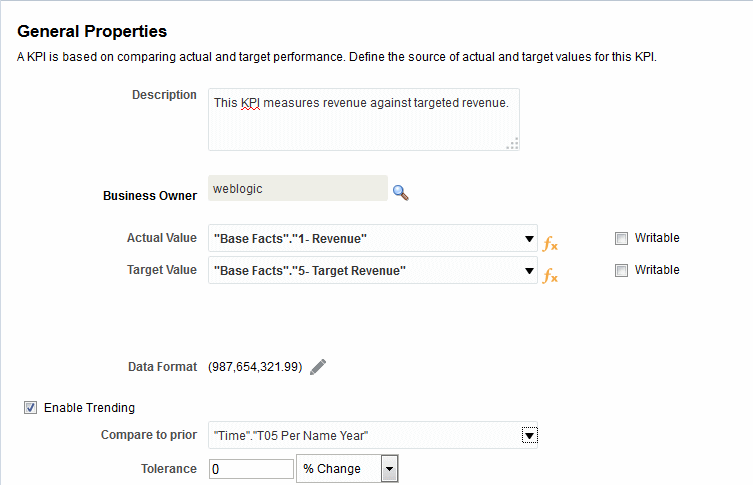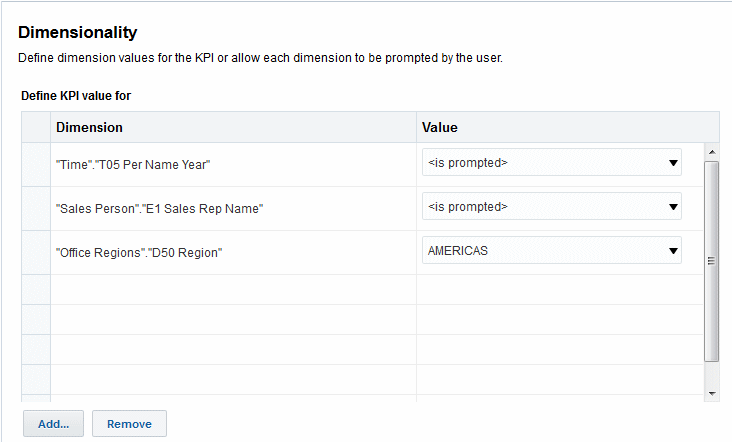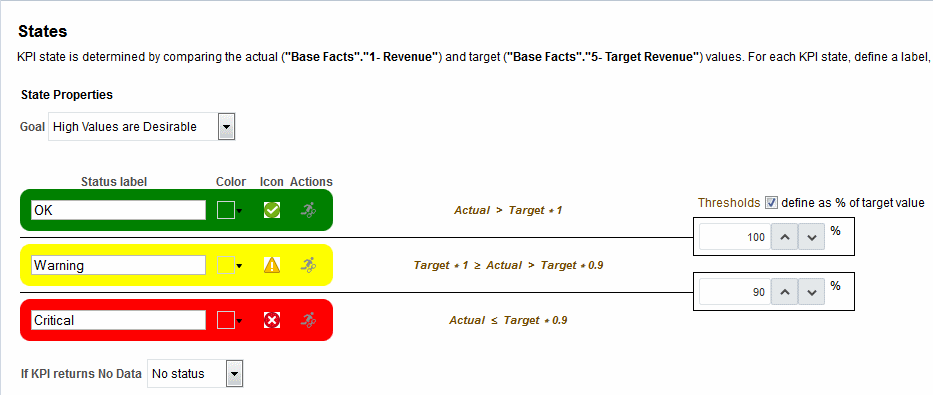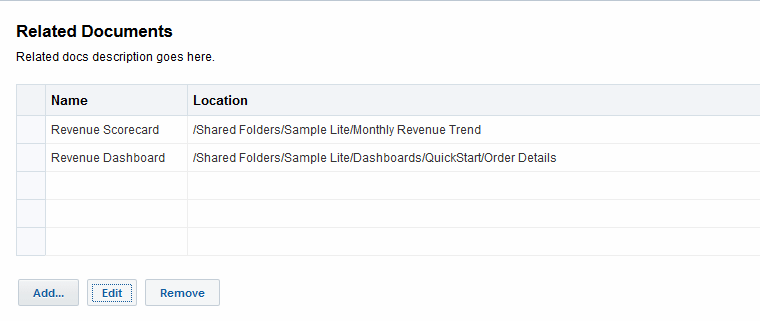222/349
创建 KPI
可以从全局标题、主页或记分卡创建 KPI。
使用以下过程可以创建 KPI。有关打开 KPI 以进行编辑的其他信息,请参阅编辑 KPI。
要创建 KPI,请执行以下操作:
- 要创建 KPI,请执行以下操作之一:
-
在全局标题中,单击新建,然后选择 KPI。从“选择主题区域”对话框中,选择 KPI 的主题区域。此时将显示“KPI”编辑器。
-
从记分卡转到“记分卡文档”窗格,然后单击创建对象工具栏按钮。或者,在目录窗格中,单击新对象工具栏按钮。选择 KPI,然后从选择主题区域对话框中选择 KPI 的主题区域。此时将显示“KPI”编辑器。
-
- 在“KPI”编辑器:“常规属性”页上,指定业务所有者、实际值和目标值以及是否将这些值设为可写,定义数据格式,并指示是否启用趋势以确定性能模式。Oracle 建议您启用趋势,因为趋势使记分卡可以自动显示历史趋势图。该插图显示了收入 KPI 的“KPI”编辑器:“常规属性”页示例。
注:
如果要启用趋势,则还必须在“KPI”编辑器:“维”页上包括“时间”维。如果从与以前的项进行比较选项中选择了一个“时间”维,则相同的“时间”维必须添加到“KPI”编辑器:“维数”页。如果从与以前的项进行比较选项中选择了一个“时间”层次级别,则该层次级别所属的层次必须添加到“KPI”编辑器:“维数”页。
如果您计划在记分卡中使用 KPI,则应分配业务所有者。如果未分配业务所有者,您将无法覆盖 KPI 状态。有关其他信息,请参阅使用状态覆盖。
- 在“KPI”编辑器:“维数”页上,选择要用于聚合 KPI 的实际值和目标值的维 (例如,“按区域统计的销售额”和“按财政季度统计的销售额”),并确定是否应固定这些维。请注意,大多数 KPI 都应包含一个时间维。例外情况是定义为当前快照的常量或度量,例如“Inventory on Hand”或“Current Phone Support Wait Time”。该插图显示了“KPI”编辑器:“维数”页示例。在此示例中,"Cust Regions"."D50 Region" 维固定到 AMERICAS。
- 在“KPI”编辑器:“状态”页上指出基于 KPI 值的所需目标 (例如“需要上限值”),定义评估 KPI 值的范围以确定性能状态和分数,将性能级别与操作相关联,确定未为 KPI 返回任何数据时执行什么操作,以及关联作为目标值的百分比的阈值。该插图显示了“KPI”编辑器:“状态”页的示例。
- 在“KPI”编辑器:“相关文档”页中,向 KPI 添加任意外部链接或 Business Intelligence 对象。该插图显示了“KPI”编辑器:“相关文档”页的示例。
- 在“KPI”编辑器:“定制属性”页上,最多可包括五个定制列。每个定制列的求值结果必须为数值。当您有要显示的关联计算,而该计算与实际值、目标值、方差不同并需要更改公式时,定制列是很有用的。例如,您可能会为显示在“Revenue KPI”旁边的“Year Ago Revenue”添加一个定制列以表示匹配的时段。该插图显示了“KPI”编辑器:“定制属性”页的示例。
- 如果您在“KPI”编辑器:“常规属性”页上选中了与实际值或目标值相对应的可写复选框,则将显示“KPI”编辑器:“数据输入安全性”页。在该页上,单击添加可访问新建数据安全切片对话框以向用户分配切片级别的数据输入安全性。此时,您只能将切片分配给用户,而不是分配给角色或组。
注:
对于使用 Essbase 数据源创建的 KPI,已分配给 BIConsumer 角色的用户不会自动具有这些 KPI 的读取访问权限。对于希望查看使用 Essbase 数据源创建的任何 KPI 的任何用户,必须向其分配 KPI 切片级别读访问权限。如果未分配读取访问权限,则当用户尝试打开 KPI 时会出现错误。针对每个 Essbase 数据源,必须设置此切片级别读取访问权限一次。 - 保存 KPI。
请注意以下项:
-
如果创建的是独立 KPI,则单击完成来保存该 KPI。
-
如果创建的是新 KPI,则会显示另存为对话框,在其中可以指定 KPI 的名称和要保存 KPI 的位置。如果希望 KPI 显示在记分卡的“记分卡文档”窗格中,则将 KPI 保存到目录的记分卡对象文件夹中。
-
如果是从记分卡创建的 KPI,则在“记分卡”编辑器中单击保存。
-